CAD怎么画正四边形螺旋体?
溜溜自学 室内设计 2023-01-30 浏览:474
大家好,我是小溜,CAD其参数化绘图功能能够帮助您减少修订时间,确保一切协调有序、迅速。一些机械零件图我们也会使用CAD话,在此类图纸中,经常会接触到一些螺旋体,那么CAD怎么画正四边形螺旋体?快来看看吧!
工具/软件
硬件型号:戴尔灵越15
系统版本:Windows7
所需软件:CAD2007
方法/步骤
第1步
第一步,打开CAD软件三维建模主界面,如图所示。
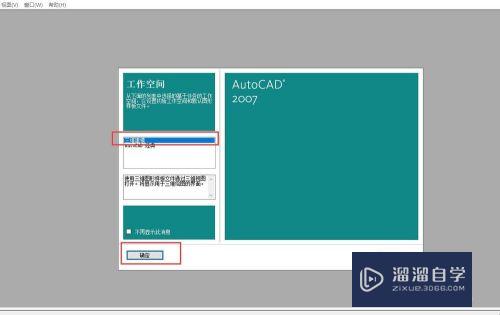
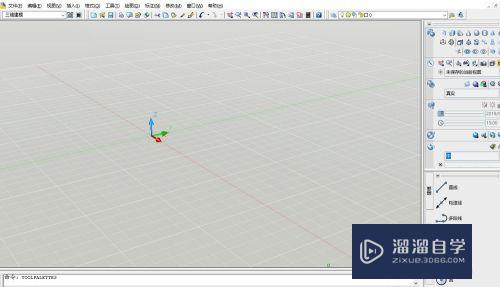
第2步
第二步,选择绘图-正多边形,绘制正四边形,如图所示。
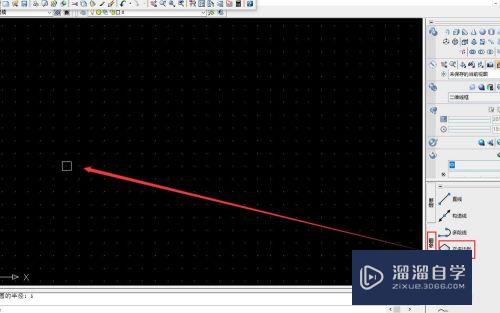
第3步
第三步,选择圆柱形螺旋,指定底面半径和螺旋高度,如图所示。
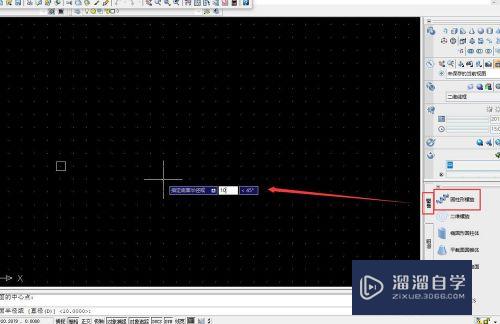
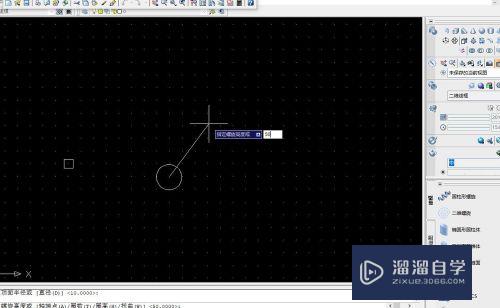
第4步
第四步,选择扫掠功能,以正四边形为对象,圆柱形螺旋为路径,如图所示。
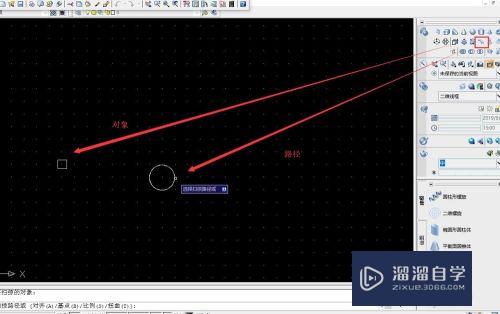
第5步
第五步,选择西南等轴测和真实模式,所绘制以正四边形为对象的螺旋图如图所示。

注意/提示
好啦,本次关于“CAD怎么画正四边形螺旋体?”的内容就分享到这里了,跟着教程步骤操作是不是超级简单呢?快点击下方入口观看免费教程→→
相关文章
距结束 05 天 10 : 22 : 56
距结束 00 天 22 : 22 : 56
首页









